Canon PowerShot A2200 Blue – страница 8
Инструкция к Цифровому Фотоаппарату Более 16 Мпикс Canon PowerShot A2200 Blue
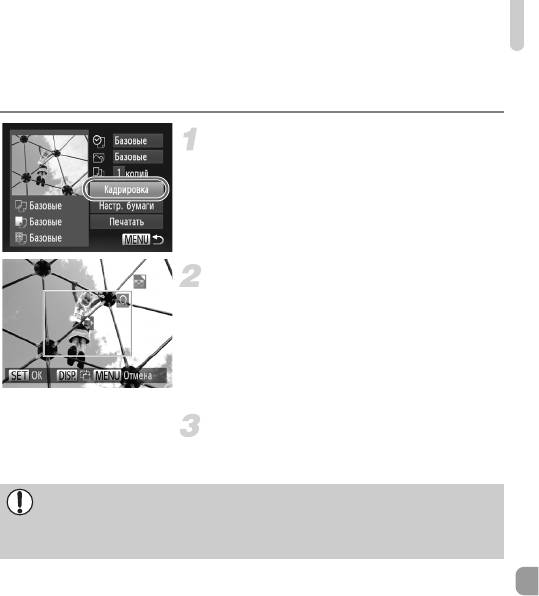
Печать изображений
Кадрировка и печать (Кадрировка)
Можно обрезать часть изображения для печати.
Выберите пункт [Кадрировка].
z В соответствии с шагами 1 – 2 на стр. 140
выберите пункт [Кадрировка], затем нажмите
кнопку
m
.
X Вокруг кадрируемой части изображения отобра-
жается рамка.
Выберите область кадрировки.
z Для изменения размера рамки перемещайте
рычаг зумирования.
z Для изменения положения рамки используйте
кнопки opqr.
z Для поворота рамки нажимайте кнопку l
z Нажмите кнопку m для завершения настройки.
Выполните печать.
z Для печати следуйте инструкциям шага 6
на стр. 139.
• Кадрировка изображений с некоторыми форматами кадра или слишком маленьких
изображений может оказаться невозможной.
• При кадрировке фотографий с внедренными датами дата может отображаться
неправильно.
141
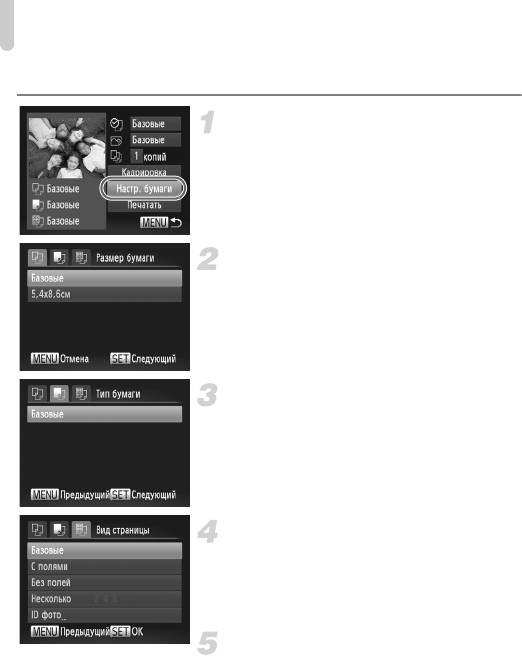
Печать изображений
Выбор формата бумаги и компоновки для печати
Выберите пункт [Настр. бумаги].
z В соответствии с шагами 1 – 2 на стр. 140
выберите пункт [Настр. бумаги], затем нажмите
кнопку m.
Выберите формат бумаги.
z Кнопками op выберите значение, затем
нажмите кнопку m.
Выберите тип бумаги.
z Кнопками op выберите значение, затем
нажмите кнопку m.
Выберите компоновку.
z Кнопками op выберите компоновку, затем
нажмите кнопку m.
z Если выбран вариант [Несколько], кнопками qr
выберите количество изображений.
Выполните печать.
142
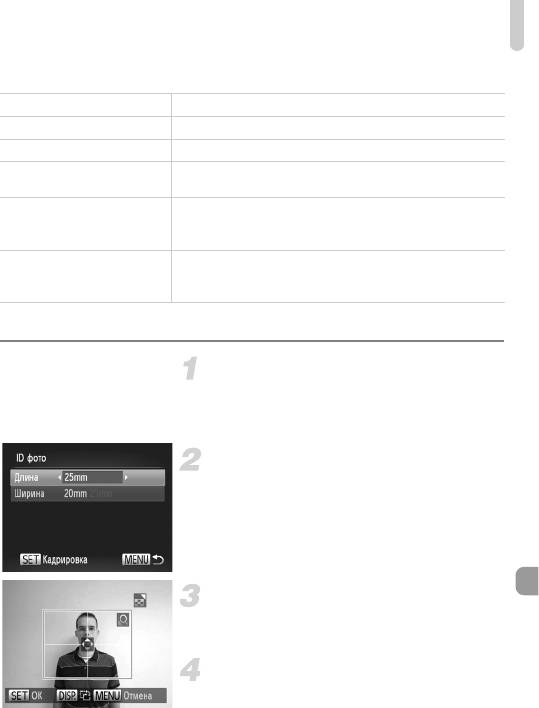
Печать изображений
Доступные варианты компоновки
Базовые
Используются настройки принтера.
С полями
Печать с полями.
Без полей
Печать без полей.
Выбор количества экземпляров изображения, печатаемых
Несколько
на одном листе.
Печать фотографий для документов.
ID фото
Для выбора доступны только изображения, разрешение которых
совпадает с разрешением
L (Высокое) камеры.
Выберите формат печати.
Фикс.разм.
Можно выбрать форматы 90 × 130 мм, формат открытки и широкий
формат.
Печать фотографий для документов
Выберите пункт [ID фото].
z В соответствии с шагами 1 – 4 на стр. 142
выберите пункт [ID фото], затем нажмите
кнопку m.
Выберите длину длинной и короткой
сторон (длину и ширину).
z Кнопками op выберите пункт.
z Кнопками qr выберите длину, затем нажмите
кнопку m.
Выберите область печати.
z Следуя инструкциям шага 2 на стр. 141, выберите
область печати.
Выполните печать.
143
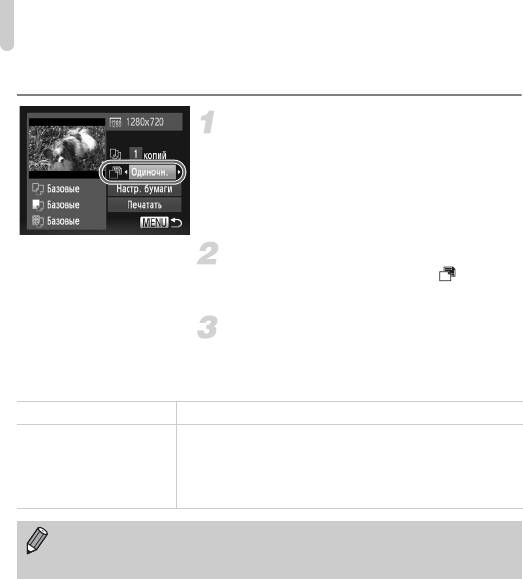
Печать изображений
Печать видеофильмов
Подключите камеру к принтеру.
z В соответствии с шагами 1 – 5 на стр. 138
выберите видеофильм.
z Кнопками qr выберите значок 2, затем
нажмите кнопку m, чтобы открыть показанный
слева экран.
Выберите способ печати.
z Кнопками op выберите значок , затем
кнопками qr выберите способ печати.
Выполните печать.
Способы печати для видеофильмов
Одиночн.
Печать текущего отображаемого эпизода в виде фотографии.
Печать последовательности изображений из указанного эпизода
на одном листе бумаги.
Последов
Если для параметра [Подпись] задано значение [Вкл.], возможна
одновременная печать номера папки, номера файла и прошедшего
времени для кадра.
• Если во время печати нажать кнопку
m
, печать отменяется.
• Варианты [ID фото] и [Последов] недоступны для PictBridge-совместимых принтеров
Canon моделей CP720/CP730 и более ранних.
144
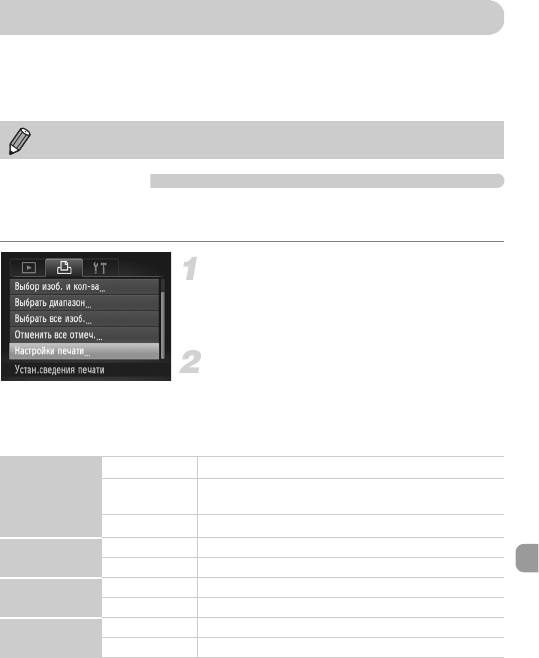
Выбор изображений для печати (DPOF)
Можно выбрать для печати до 998 изображений с карты памяти и задать такие параметры,
как количество копий, чтобы эти изображения можно было одновременно напечатать
на принтере (стр. 148) или обработать в фотоателье. Эти способы выбора совместимы
со стандартами формата DPOF (формат заказа цифровой печати).
Выбор видеофильмов невозможен.
Настройки печати
Можно задать тип печати, печать даты и печать номера файла. Эти настройки относятся
ко всем изображениям, выбранным для печати.
Выберите пункт [Настройки печати].
z Нажмите кнопку n, выберите пункт
[Настройки печати] на вкладке 2, затем
нажмите кнопку
m
.
Задайте значения настроек.
z Кнопками op выберите требуемый пункт
меню, затем кнопками qr выберите значение.
z Нажмите кнопку n для завершения
настройки и возврата на экран меню.
Стандарт Печать по 1 изображению на странице.
Печать по несколько уменьшенных изображений на каждой
Тип печати
Индекс
странице.
Оба Печать как в стандартном, так и в индексном форматах.
Вкл. Печать даты.
Дата
Выкл. —
Вкл. Печать номера файла.
No. файла
Выкл. —
Вкл. Удаление всех параметров печати после печати.
Стереть DPOF
Выкл. —
145
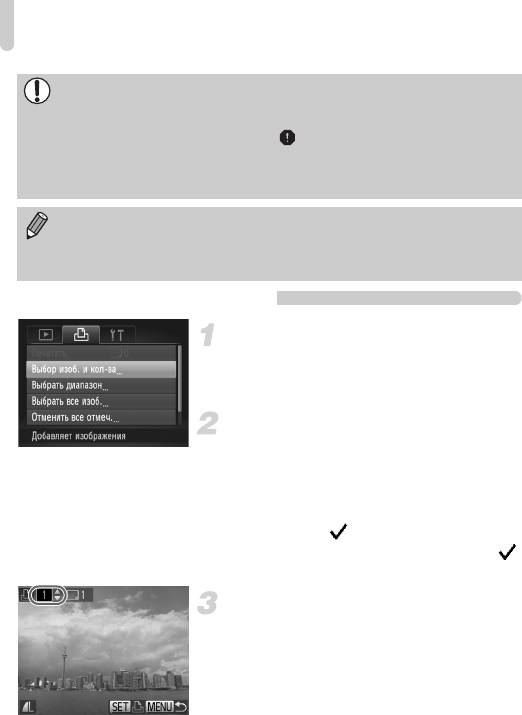
Выбор изображений для печати (DPOF)
• Некоторые принтеры или фотоателье могут быть не в состоянии учесть все
параметры при печати.
• При использовании карты памяти с параметрами печати, заданными другой
камерой, может отображаться значок . Установки, задаваемые на Вашей
камере, затирают такие параметры.
• Если для параметра [Дата] задано значение [Вкл.], некоторые принтеры могут
напечатать дату дважды.
• Если выбрано значение [Индекс], одновременная установка значения [Вкл.] для
параметров [Дата] и [No. файла] невозможна.
• Дата печатается в формате, заданном в функции [Дата/Время] на вкладке 3,
которую можно выбрать после нажатия кнопки n (стр. 19).
Выбор количества экземпляров
Выберите пункт [Выбор изоб. и кол-ва].
z Нажмите кнопку n, выберите пункт [Выбор
изоб. и кол-ва] на вкладке 2, затем нажмите
кнопку
m
.
Выберите изображение.
z Кнопками qr выберите изображение, затем
нажмите кнопку
m
.
X Можно будет задать количество печатаемых
экземпляров.
z При выборе варианта [Индекс] на экране отобра-
жается значок . Снова нажмите кнопку
m
,
чтобы отменить выбор изображения. Значок
исчезает.
Задайте количество экземпляров.
z Кнопками op задайте количество печатаемых
экземпляров (не более 99).
z Повторите шаги 2 и 3 для задания других изобра-
жений и количества печатаемых экземпляров
каждого из изображений.
z Для индексной печати задание количества
экземпляров невозможно. Можно только выбрать
печатаемые изображения (как показано в шаге 2).
z Нажмите кнопку n для завершения
настройки и возврата на экран меню.
146
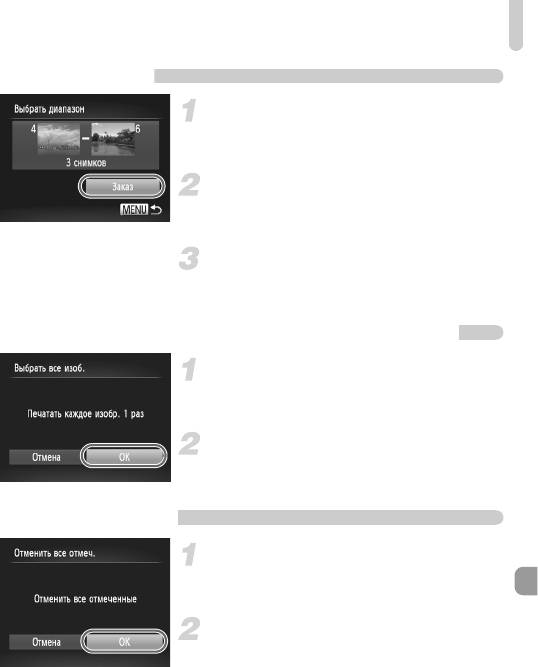
Выбор изображений для печати (DPOF)
Выбрать диапазон
Выберите пункт [Выбрать диапазон].
z В шаге 1 на стр. 146 выберите пункт [Выбрать
диапазон], затем нажмите кнопку m.
Выберите изображения.
z Выберите изображения в соответствии с инструк-
циями шагов 2 и 3 на стр. 123.
Выполните настройки печати.
z Кнопками op выберите пункт [Заказ], затем
нажмите кнопку m.
Задание печати по одному экземпляру всех изображений
Выберите пункт [Выбрать все изоб.].
z В шаге 1 на стр. 146 выберите пункт [Выбрать
все изоб.], затем нажмите кнопку m.
Выполните настройки печати.
z Кнопками qr выберите пункт [OK], затем
нажмите кнопку m.
Отмена всех пометок
Выберите пункт [Отменить все отмеч.].
z В шаге 1 на стр. 146 выберите пункт [Отменить
все отмеч.], затем нажмите кнопку
m
.
Будут сброшены все пометки.
z Кнопками qr выберите пункт [OK], затем нажмите
кнопку m.
147
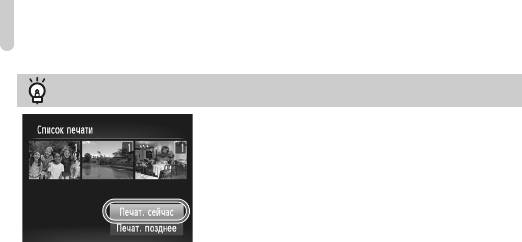
Выбор изображений для печати (DPOF)
Печать выбранных изображений (DPOF)
• Если в списке печати (стр. 145 – 147) имеются добавлен-
ные изображения, при подключении камеры к PictBridge-
совместимому принтеру отображается показанный слева
экран. Для простой печати изображений, добавленных
в список печати, кнопками op выберите пункт [Печат.
сейчас], затем нажмите кнопку
m
.
• Если во время печати остановить работу принтера,
а затем возобновить ее, печать начинается со следующего
снимка.
148
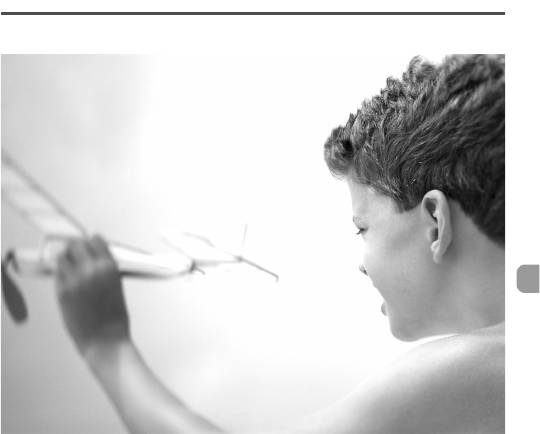
9
Настройка параметров камеры
Можно настроить различные параметры в соответствии с Вашими предпочтениями.
В первой части этой главы рассматриваются удобные и часто используемые
функции. Во второй части рассматривается изменение параметров съемки
и воспроизведения в соответствии с Вашими потребностями.
149
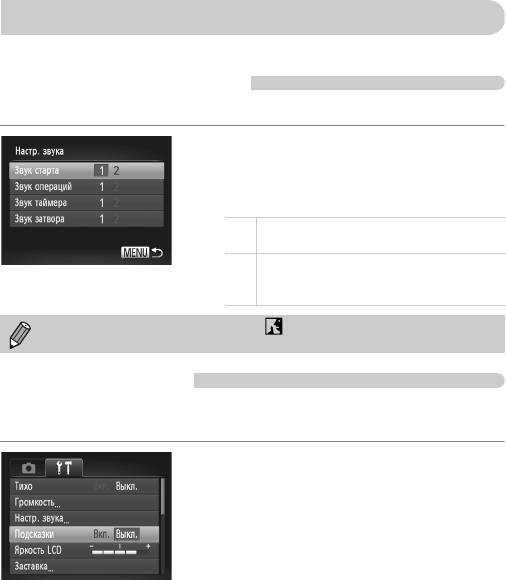
Изменение параметров камеры
На вкладке 3 можно настроить удобные и часто используемые функции (стр. 49).
Изменение звуковых сигналов
В камере можно изменить любой из звуковых сигналов выполнения операций.
z Выберите пункт [Настр. звука], затем нажмите
кнопку m.
z Кнопками op выберите пункт меню.
z Кнопками qr выберите значение.
Стандартные звуковые сигналы
1
(изменение невозможно)
Стандартные звуковые сигналы
2
Для изменения этих сигналов можно использовать
прилагаемое программное обеспечение (стр. 2).
Изменение звуковых настроек в режиме невозможно.
Отключение подсказок
При выборе пункта в меню FUNC. (стр. 48) или MENU (стр. 49) отображается описание
соответствующей функции (подсказки). Эту функцию можно отключить.
z Выберите пункт [Подсказки], затем кнопками qr
выберите значение [Выкл.].
150
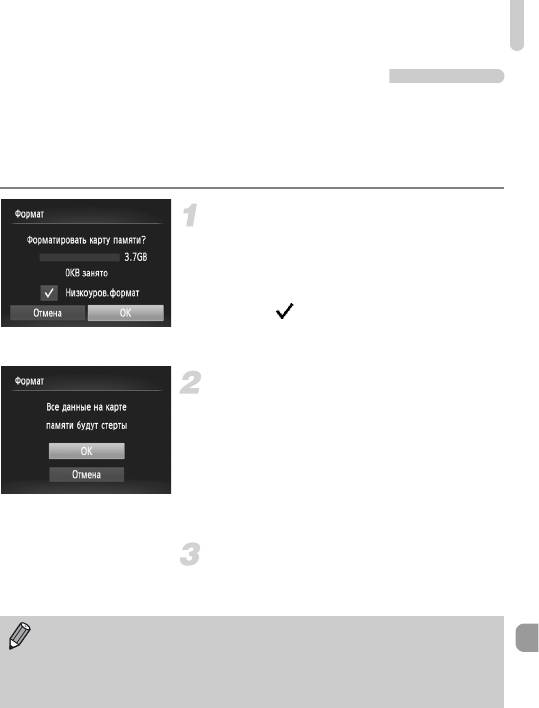
Изменение параметров камеры
Низкоуровневое форматирование карты памяти
Низкоуровневое форматирование следует выполнять в случае появления сообщения
[Ошибка карты памяти], при неправильной работе камеры, при снижении скорости
записи на карту памяти или скорости чтения с нее, а также при внезапной остановке
во время съемки видеофильмов. Так как восстановление стертых данных невозможно,
перед форматированием карты памяти обязательно проверьте ее содержимое.
Выберите пункт [Низкоуров.формат].
z Выберите пункт [Формат], затем нажмите
кнопку m.
z Кнопками op выберите пункт [Низкоуров.
формат], затем кнопками qr установите
флажок .
z Кнопками opqr выберите пункт [OK], затем
нажмите кнопку
m
.
Запустите низкоуровневое
форматирование.
z Кнопками op выберите [OK], затем нажмите
кнопку m.
X Начинается низкоуровневое форматирование.
X После завершения низкоуровневого формати-
рования на экране отображается сообщение
[Форматирование карты памяти завершено].
Завершите низкоуровневое
форматирование.
z Нажмите кнопку m.
• Низкоуровневое форматирование может занимать больше времени, чем стандартное
(стр. 22), так как при этом стираются все записанные данные.
• Низкоуровневое форматирование карты памяти можно остановить, выбрав пункт
[Стоп]. В случае остановки низкоуровневого форматирования данные будут стерты,
но картой памяти можно пользоваться без каких-либо проблем.
151
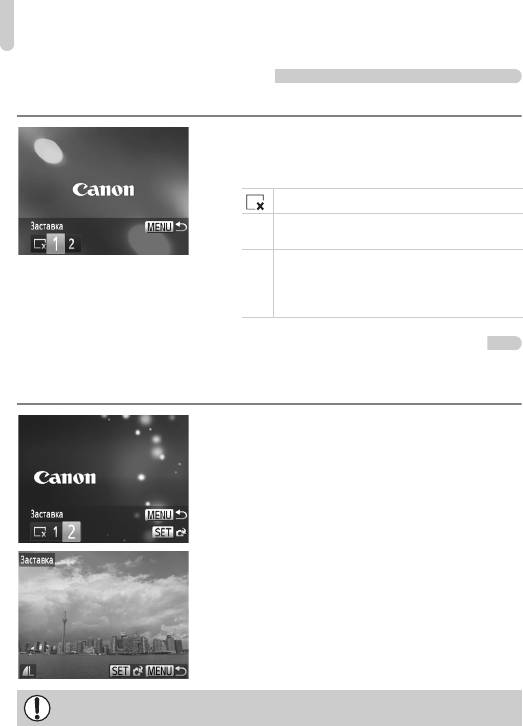
Изменение параметров камеры
Изменение начальной заставки
Можно изменить заставку, отображаемую на экране при включении камеры.
z Выберите пункт [Заставка], затем нажмите
кнопку m.
z Кнопками qr выберите значение.
Без начальной заставки
Стандартные изображения
1
(изменение невозможно)
Стандартные изображения
Можно задавать записанные изображения; кроме
2
того, для изменения изображений можно исполь-
зовать прилагаемое программное обеспечение.
Регистрация записанных изображений в качестве заставки
Нажав кнопку 1 и установив камеру в режим воспроизведения, можно зарегистрировать
изображение.
z Выберите пункт [Заставка], затем нажмите
кнопку m.
z Кнопками qr выберите вариант [2], затем
нажмите кнопку m.
z Кнопками qr выберите изображение, затем
нажмите кнопку m.
z Кнопками qr выберите пункт [OK], затем
нажмите кнопку m для завершения регистрации.
При регистрации новой заставки ранее зарегистрированная заставка удаляется.
152
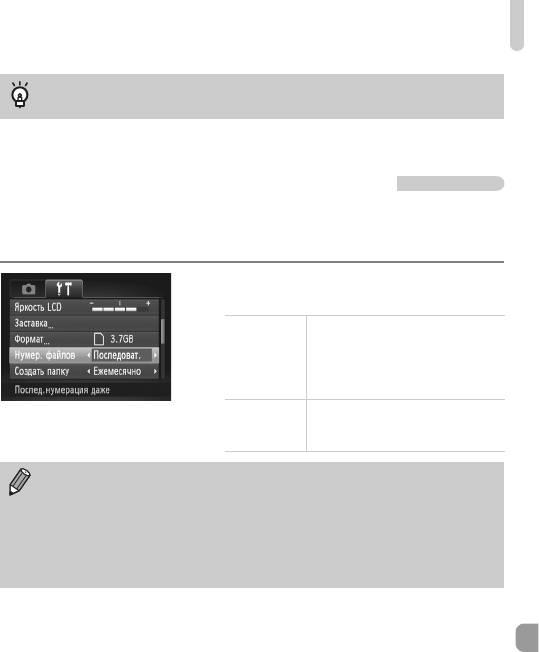
Изменение параметров камеры
Регистрация заставки или звуков с помощью прилагаемого програм-
много обеспечения
В камере можно зарегистрировать специальные звуки операций и заставки из прилагаемого
программного обеспечения. Подробнее см. Руководство по программному обеспечению.
Изменение способа назначения номеров файлов
Снимаемым изображениям автоматически назначаются номера файлов от 0001 до 9999
в порядке их съемки, и файлы сохраняются в папки, содержащие до 2000 изображений.
Можно изменить способ назначения номеров файлов.
z Выберите пункт [Нумер. файлов], затем
кнопками qr выберите настройку.
Даже если съемка производится на
новую карту памяти, номера файлов
Последоват.
назначаются последовательно до тех
пор, пока не будет снято/сохранено
изображение с номером 9999.
При установке новой карты памяти или
Автосброс
при создании новой папки нумерация
файлов снова начинается с номера 0001.
• При использовании карты памяти, на которой уже содержатся изображения,
вновь назначаемые номера файлов могут продолжать существующую нумерацию
как в режиме [Последоват.], так и в режиме [Автосброс]. Если требуется начать
нумерацию с номера файла 0001, перед использованием карты памяти отформа-
тируйте ее (стр. 22).
• Информацию о структуре папок и типах изображений см. в Руководстве по програм-
мному обеспечению.
153
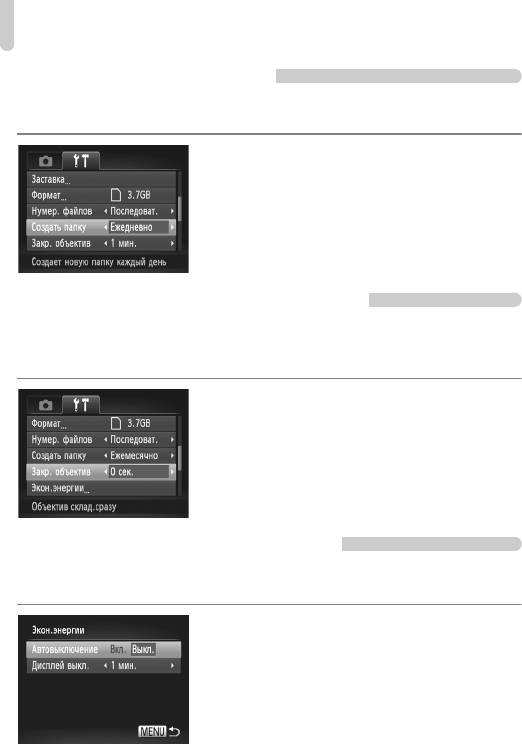
Изменение параметров камеры
Создание папок по дате съемки
Изображения сохраняются в папки, создаваемые каждый месяц; однако можно также
создавать папки по датам съемки.
z Выберите пункт [Создать папку], затем кнопками
qr выберите вариант [Ежедневно].
z Изображения записываются в папки, создаваемые
для каждой даты съемки.
Изменение времени до закрытия объектива
По соображениям безопасности объектив убирается через 1 мин после нажатия кнопки 1
в режиме съемки (стр. 27). Если требуется, чтобы объектив убирался сразу же после
нажатия кнопки 1, установите для времени закрытия объектива значение [0 сек.].
z Выберите пункт [Закр. объектив], затем
кнопками qr выберите значение [0 сек.].
Отключение функции экономии энергии
Для функции экономии энергии (стр. 54) можно задать значение [Выкл.]. Для экономии
энергии аккумулятора рекомендуется значение [Вкл.].
z Выберите пункт [Экон.энергии], затем нажмите
кнопку m.
z Кнопками op выберите пункт [Автовыключение],
затем кнопками qr выберите значение [Выкл.].
z Если для функции экономии энергии задано
значение [Выкл.], обязательно выключайте
камеру после использования.
154
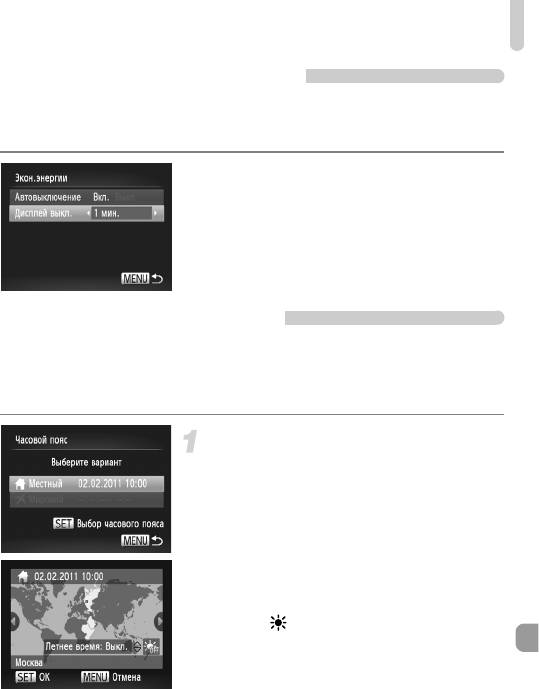
Изменение параметров камеры
Задание времени выключения экрана
Можно настроить время, по истечении которого экран автоматически выключается
(стр. 54). Эта функция работает и в том случае, если для параметра [Автовыключение]
задано значение [Выкл.].
z Выберите пункт [Экон.энергии], затем нажмите
кнопку m.
z Кнопками op выберите пункт [Дисплей выкл.],
затем кнопками qr выберите время.
z Для экономии энергии аккумулятора следует
выбирать время, меньшее [1 мин.].
Использование мирового времени
Во время заграничной поездки можно снимать изображения с местной датой и временем,
просто переключая значение часового пояса. Если заранее зарегистрировать часовые
пояса пунктов назначения, это избавляет от необходимости изменения настроек даты
и времени.
Выберите местный часовой пояс.
z Выберите пункт [Часовой пояс], затем нажмите
кнопку m.
z При первой установке проверьте информацию,
отображаемую на приведенном слева экране,
затем нажмите кнопку
m
.
z Кнопками qr выберите местный часовой пояс.
z Для установки летнего времени (перевода часов
на 1 час вперед) кнопками op выберите
значок .
z Нажмите кнопку m.
155
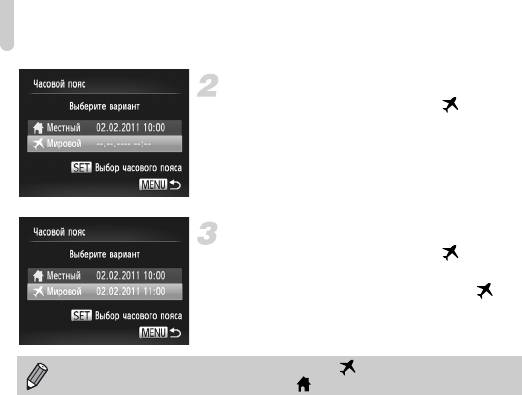
Изменение параметров камеры
Установите мировой часовой пояс.
z Кнопками op выберите значок [ Мировой],
затем нажмите кнопку m.
z Кнопками qr выберите мировой часовой пояс.
z Можно также установить летнее время, как
и на шаге 1.
z Нажмите кнопку m.
Выберите мировой часовой пояс.
z Кнопками op выберите значок [ Мировой],
затем нажмите кнопку n.
X На экране съемки отображается значок
(стр. 171).
При изменении даты или времени в часовом поясе (стр. 19) автоматически
изменяются время и дата в часовом поясе [ Местный].
156
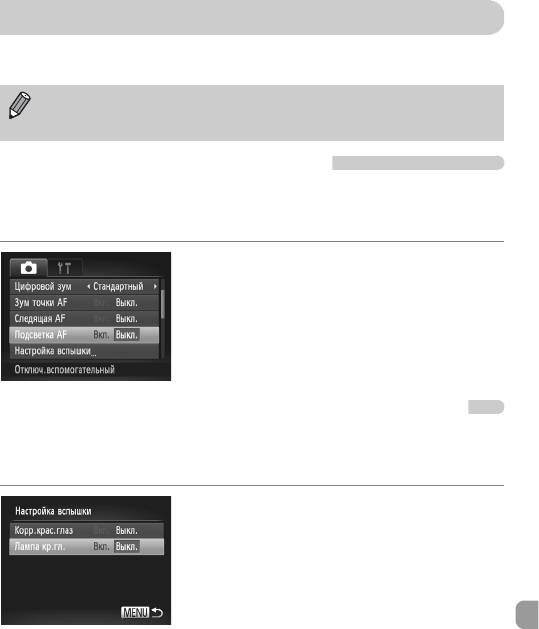
Изменение параметров функций съемки
Если диск установки режима находится в положении G, можно изменять настройки
на вкладке 4 (стр. 49).
Перед тем как снимать с использованием рассматриваемых в данном разделе
функций в любом другом режиме, кроме G, проверьте, доступна ли эта функция
втребуемом режиме (стр. 176 – 191).
Отключение подсветки автофокусировки
В условиях недостаточной освещенности эта лампа автоматически загорается при
наполовину нажатой кнопке спуска затвора, помогая камере сфокусироваться. Эту лампу
можно отключить.
z Выберите пункт [Подсветка AF], затем
кнопками qr выберите значение [Выкл.].
Отключение функции уменьшения эффекта «красных глаз»
Лампа уменьшения эффекта «красных глаз» загорается для уменьшения этого эффекта,
возникающего при съемке в условиях низкой освещенности с использованием вспышки.
Эту функцию можно отключить.
z Выберите пункт [Настройка вспышки], затем
нажмите кнопку m.
z Кнопками op выберите пункт [Лампа кр.гл.],
затем кнопками qr выберите значение [Выкл.].
157
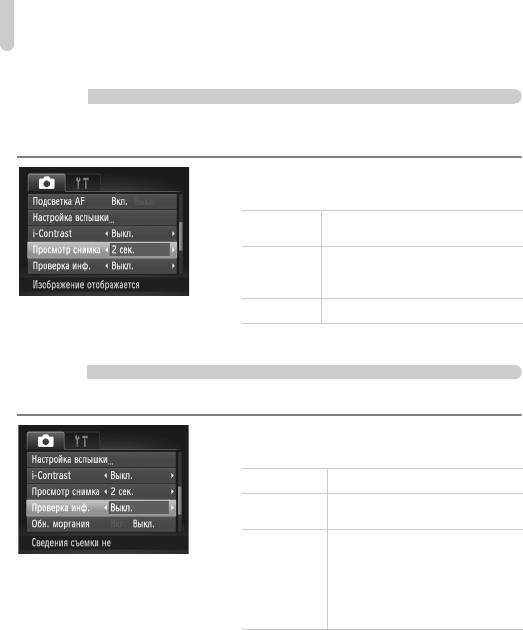
Изменение параметров функций съемки
Изменение времени отображения изображения сразу после
съемки
Можно изменить время, в течение которого изображение выводится на экран сразу
после съемки.
z Выберите пункт [Просмотр снимка], затем
кнопками qr выберите значение.
Изображения отображаются в течение
2 – 10 сек.
заданного времени.
Изображение отображается до тех пор,
Удержать
пока пользователь не нажмет наполо-
вину кнопку спуска затвора.
Выкл.
Изображения не отображаются.
Изменение способа отображения изображения сразу после
съемки
Можно изменить способ отображения изображения сразу после съемки.
z Выберите пункт [Проверка инф.], затем
кнопками qr выберите значение.
Выкл. Отображается только изображение.
Отображение подробной информации
Детально
(стр. 173).
Область внутри рамки автофокусировки
отображается в увеличенном виде,
позволяя проверить фокусировку.
Пров. фокус.
Порядок работы совпадает с описанным
в разделе «Проверка фокусировки»
(стр. 117).
158
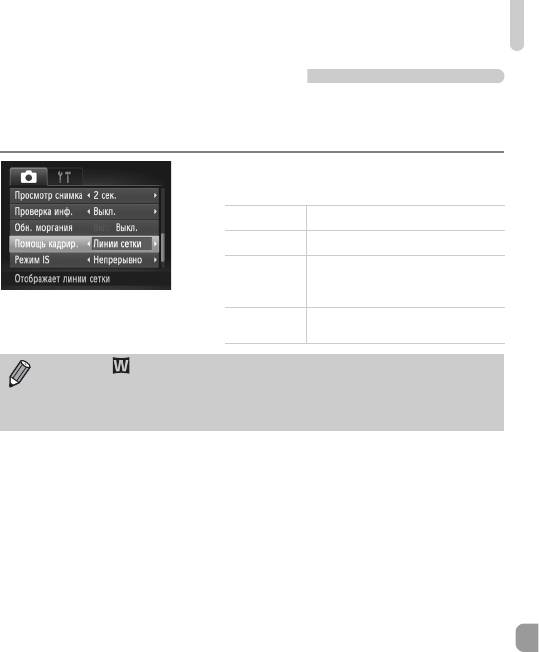
Изменение параметров функций съемки
Отображение вспомогательных линий
Возможно отображение линий сетки для ориентировки по вертикали и горизонтали или
отображение направляющих формата 3:2 для определения области печати на бумаге
формата 90 x 130 мм или формата открытки.
z Выберите пункт [Помощь кадрир.], затем
кнопками qr выберите требуемое значение.
Выкл. –
Линии сетки На экране отображается сетка.
Вверху и внизу экрана отображаются
Кадр 3:2
серые полосы. Эти области не печатаются
на бумаге с соотношением сторон 3:2.
Отображаются как линии сетки, так
Оба
и линии кадра формата 3:2.
• В режиме задание значения [Кадр 3:2] или [Оба] невозможно.
• Линии сетки не записываются вместе с изображением.
• Серые области, отображаемые в режиме [Кадр 3:2], не печатаются. Фактическое
записываемое изображение содержит области, обозначенные серым цветом.
159
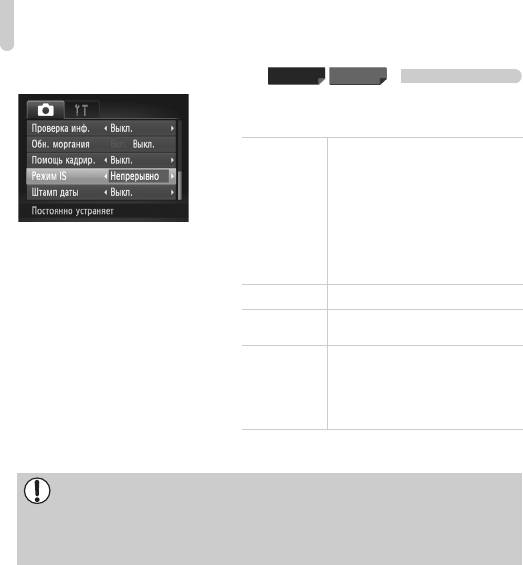
Изменение параметров функций съемки
Изменение настроек режима IS
A3300 IS A3200 IS
z Выберите пункт [Режим IS], затем кнопками qr
выберите значение.
Стабилизация изображения работает
всегда. Эффекты отображаются
непосредственно на экране, что
упрощает проверку композиции или
Непрерывно
фокусировки.
При съемке видеофильмов камера
также уменьшает сильные сотрясения,
например при ходьбе (динамичный
режим).
Выкл. –
Стабилизация изображения работает
*
При съемке
только в момент съемки.
Стабилизация изображения компен-
сирует только перемещения вверх
*
Панорама
и вниз. Этот вариант рекомендуется
для съемки объектов, движущихся
горизонтально.
* При съемке видеофильмов эта настройка изменяется
на [Непрерывно].
• Если сотрясение камеры слишком велико, установите ее на штатив. Если камера
установлена на штатив, для параметра «Режим IS» следует задать значение [Выкл.].
• При использовании режима [Панорама] во время съемки держите камеру горизон-
тально. Стабилизация изображения не работает, если камера находится в вертикаль-
ном положении.
160





